简介
本文档介绍如何通过CLI运行 show logging 命令在发生错误时进行故障排除并捕获错误。
先决条件
要求
Cisco 建议您了解以下主题:
使用的组件
本文档中的信息基于身份服务引擎(ISE) 3.3版本。
本文档中的信息都是基于特定实验室环境中的设备编写的。本文档中使用的所有设备最初均采用原始(默认)配置。如果您的网络处于活动状态,请确保您了解所有命令的潜在影响。
背景信息
ISE利用特定的结构来存储日志文件,本文对此进行了详细说明。为此,请使用CLI通过运行show logging命令执行实时错误检测。
问题陈述
思科身份服务引擎(ISE)维护用于存储本地日志消息的文件夹。根据问题的性质,您可以使用两个主要show logging命令进行诊断和故障排除:
1 -系统文件夹
System Folder(系统文件夹)显示系统日志,允许您查看实时错误。此日志记录功能可帮助您识别系统相关的问题,例如ISE服务的问题。
如何访问系统文件夹:
您可以使用此命令从CLI访问此文件夹:
• show logging system <LogFile>
可用系统文件夹示例:
SSPT33A/admin#show logging system 5105179 Jul 17 2024 20:09:49 ade/ADE.log 29542 Jan 02 2024 16:36:28 anaconda/anaconda.log 1012889 Jan 02 2024 16:36:28 anaconda/syslog 564 Jan 02 2024 17:07:06 boot.log 1416192 Jul 06 2024 13:57:25 btmp 292292 Jul 17 2024 20:09:07 lastlog 0 Jan 02 2024 16:31:58 maillog 4623022 Jul 17 2024 20:11:43 messages 548756 Jul 01 2024 23:50:00 sa/sa01 4173362 Jul 17 2024 20:11:11 secure 0 Jan 02 2024 16:31:58 spooler 16896 Jul 17 2024 19:38:55 wtmp SSPT33A/admin#
示例:有关ISE应用服务的信息- show logging system ade/ADE.log tail

注意:要中断日志记录运行,只需按Ctrl + C一次。
2 -日志记录文件夹
日志文件夹显示应用程序系统日志,允许您查看实时错误。此日志记录功能可帮助您识别与特定功能相关的问题,例如通信问题、状态、访客服务、分析等。
在开始之前
大多数时候,当您复制问题时,首先需要在调试或跟踪级别设置适当的组件。导航到操作>故障排除>调试向导>调试日志配置,选择节点,单击组件名称下的日志级别,选择所需的日志级别,然后单击保存。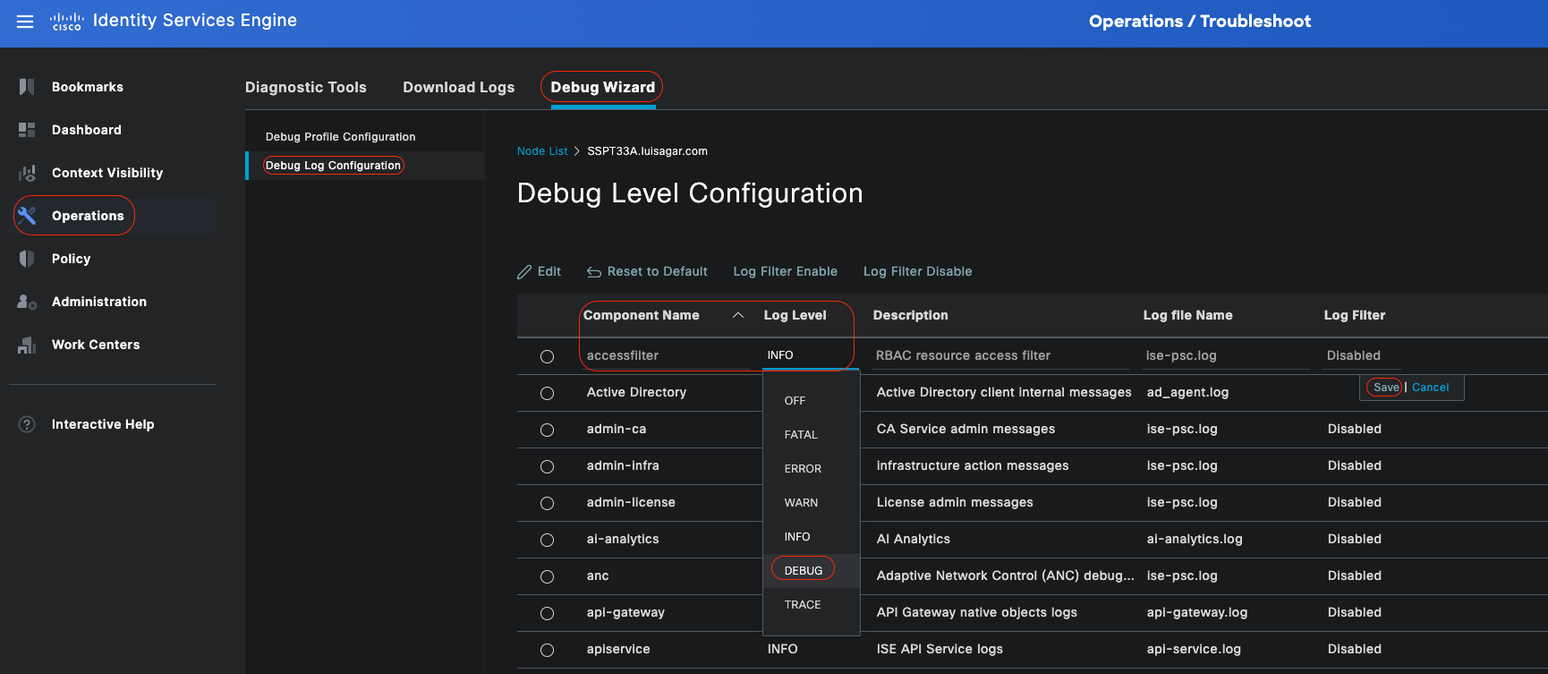 设置组件
设置组件

注意:考虑到这一点,您需要在重新创建问题后将组件级别重新设置为默认值。

警告:为runtime-aaa、runtime-logging和runtime-config启用调试日志记录会显著影响系统性能。这些日志不能设置为调试超过15分钟以避免性能下降。
调试配置文件配置
调试向导包含预定义的调试模板,您可以借助这些模板对ISE节点上的问题进行故障排除。您可以为模板内的各个组件配置调试日志严重性级别。 它提供预定义的调试模板,可简化为各种组件设置详细日志记录的过程。
这些模板旨在解决常见的故障排除情况,使管理员能够更轻松地快速配置并激活必要的调试设置。
要使用或配置模板,您可以转到操作 > 故障排除 > 调试向导 > 调试配置文件配置:
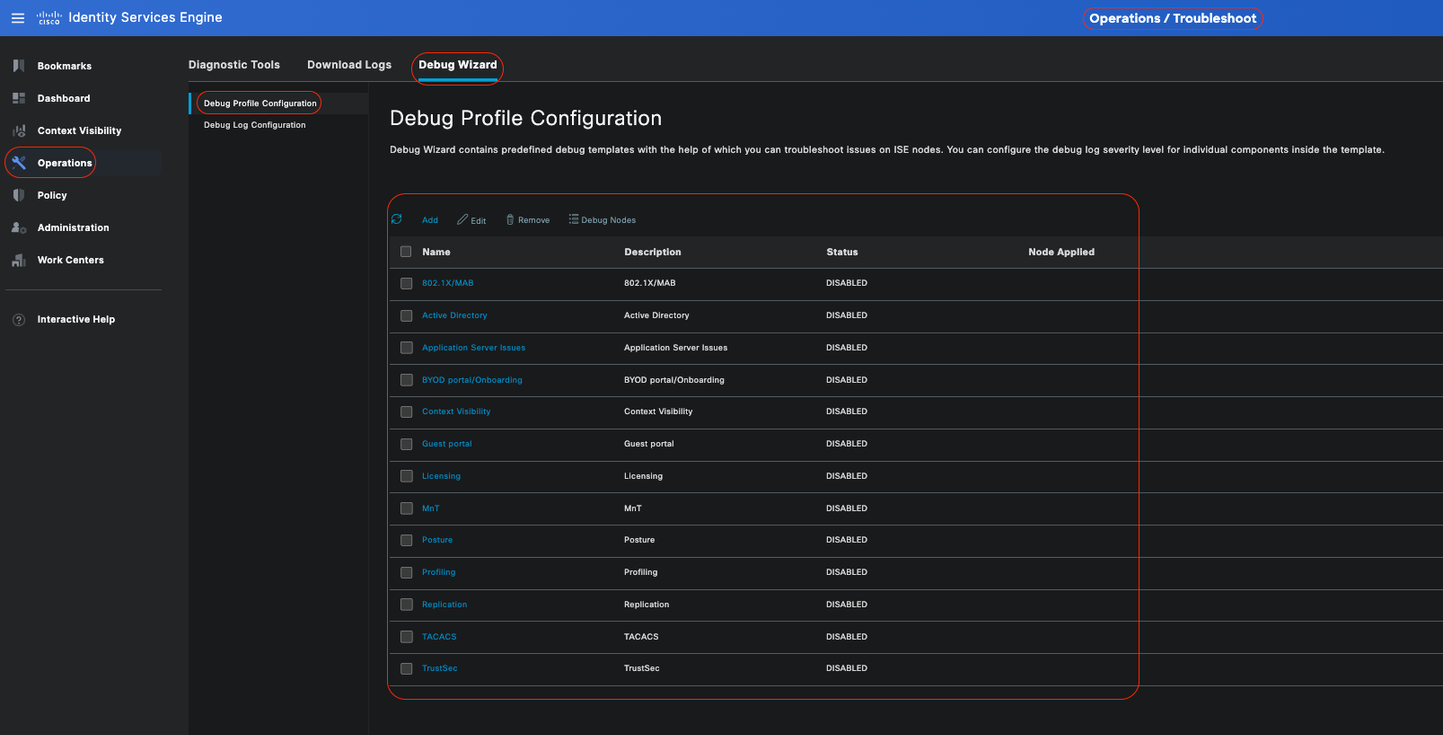 调试配置文件配置
调试配置文件配置
已经存在一些预定义的模板,或者单击Add自行构建。
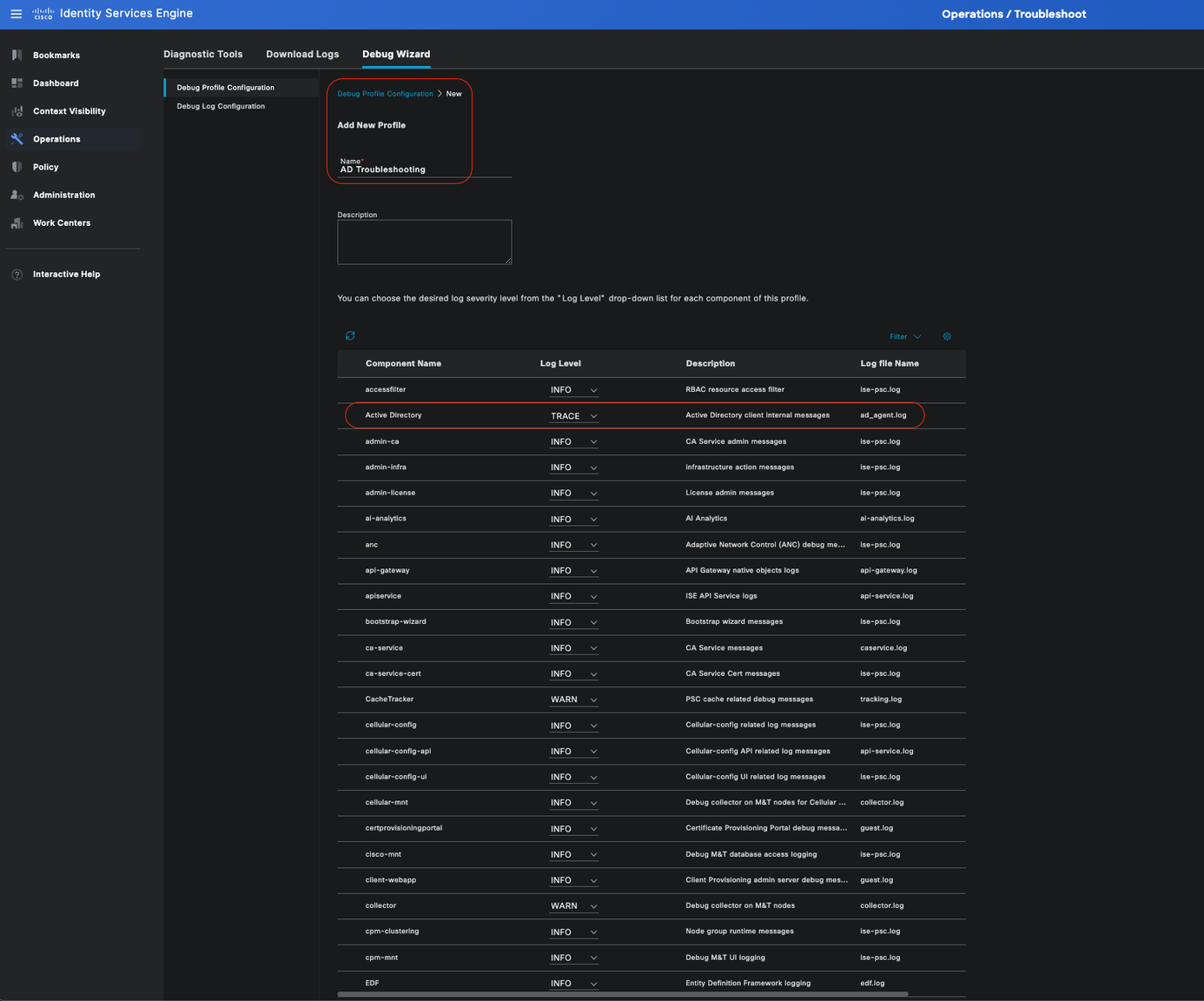 添加新模板
添加新模板
启用模板
通过启用模板,已修改的组件级别将生效。选择模板,然后单击调试节点。选择要应用模板的节点,然后单击Save:
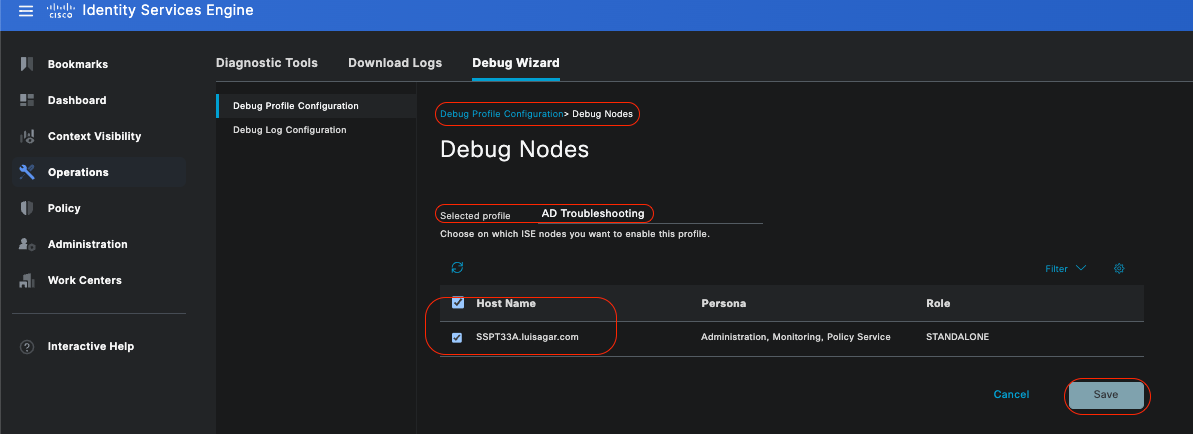 调试节点
调试节点
现在,模板必须分配有节点:
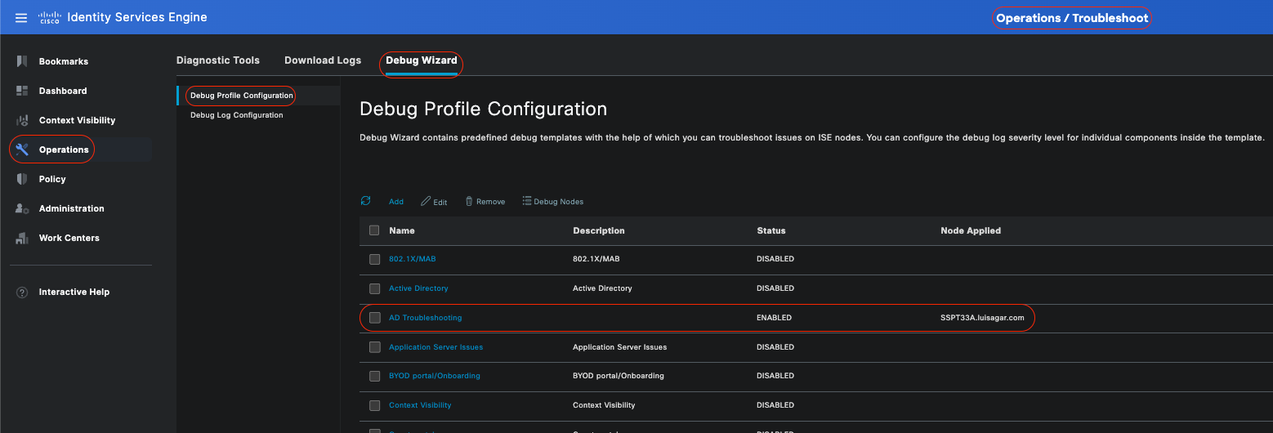 验证
验证

注:在某个特定节点上使用该模板之前,所有组件级别均不会生效。
禁用调试配置文件模板,选择模板。单击Debug Nodes。取消选中模板应用于的节点,然后单击Save:
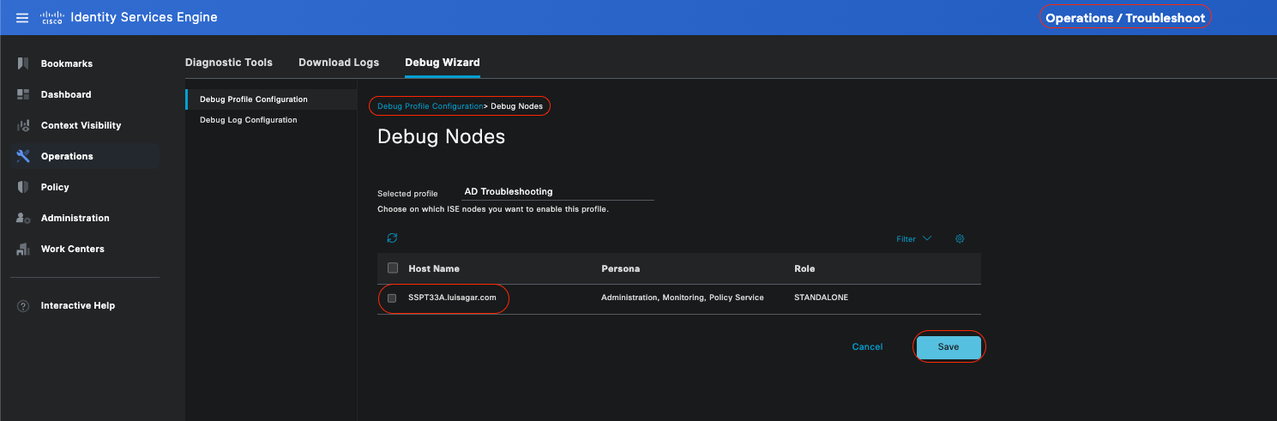 禁用模板
禁用模板
将组件级别重新设置为默认值
导航到操作 > 故障排除 > 调试向导 > 调试日志配置。选择节点。单击Reset 到Default,然后单击Yes。
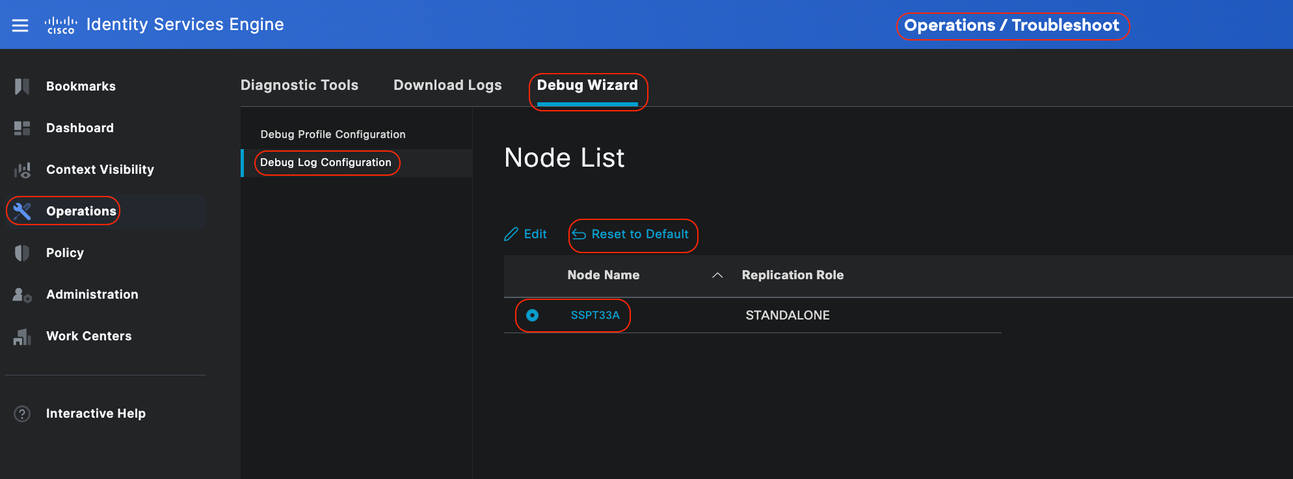 重置为默认值
重置为默认值

警告:如果在启用调试配置文件模板时使用Reset to Default选项,则Debug Profiletemplate保持启用状态,但组件会返回其默认设置,从而导致不匹配。如果启用调试配置文件模板,则不要使用Reset to Default选项,这一点很重要。
有关更多详细信息和具体示例,请参阅官方Cisco文档,因为本文档提供组件和调试日志的全面列表:在ISE上排除故障并启用调试
如何访问日志记录文件夹:
您可以使用此命令从CLI访问此文件夹:
• show logging application <logfile>
一些可用的系统文件夹
SSPT33A/admin#show logging application 11947 Jul 18 2024 12:20:28 ad_agent.log 96501 Jul 18 2024 13:29:33 collector.log 116751 Jul 18 2024 13:30:00 guest.log 196958 Jul 18 2024 13:01:20 ise-elasticsearch.log 5136021 Jul 18 2024 13:31:24 ise-psc.log 172755 Jul 18 2024 13:29:04 profiler.log 10596813 Jul 18 2024 13:31:10 prrt-server.log 28496 Jul 18 2024 12:37:04 redis.log 3489 Jul 18 2024 12:36:44 replication.log
示例:有关ISE访客服务的信息- show logging application profiler.log tail
示例:有关ISE访客服务的信息- show logging application guest.log tail
除查找特定消息外,使用关键词进行查找。示例:有关ISE的信息- show logging application localStore/iseLocalStore.log | include 70000\ NOTICE\
SSPT33A/admin#show logging application localStore/iseLocalStore.log | include 70000\ NOTICE\ 2024-07-18 00:03:28.668 -05:00 0000423187 70000 NOTICE System-Stats: ISE Utilization, ConfigVersionId=14667, SysStatsUtilizationCpu=5.41%, SysStatsUtilizationNetwork=eth0: rcvd = 2052\; sent = 4062 \;rcvd_dropped = 0\; sent_dropped = 0, SysStatsUtilizationNetwork=cni-podman1: rcvd = 1577511\; sent = 115782 \;rcvd_dropped = 0\; sent_dropped = 0, SysStatsUtilizationNetwork=veth2f590a1a: rcvd = 2024-07-18 00:08:46.369 -05:00 0000423194 70000 NOTICE System-Stats: ISE Utilization, ConfigVersionId=14667, SysStatsUtilizationCpu=1.36%, SysStatsUtilizationNetwork=eth0: rcvd = 1959\; sent = 3012 \;rcvd_dropped = 0\; sent_dropped = 0, SysStatsUtilizationNetwork=cni-podman1: rcvd = 1576019\; sent = 114411 \;rcvd_dropped = 0\; sent_dropped = 0, SysStatsUtilizationNetwork=veth2f590a1a: rcvd = SysStatsUtilizationDiskSpace=8% /opt, SysStatsUtilizationDiskSpace=1% /mnt/encpart, SysStatsUtilizationDiskSpace=8% /opt/podman/containers/storage/overlay, AverageRadiusRequestLatency=0, AverageTacacsRequestLatency=0, DeltaRadiusRequestCount=0, DeltaTacacsRequestCount=0, SysStatsUtilizationLoadAvg=0.40, SysStatsCpuCount=16, SysStatsProcessMemoryMB=18082, ActiveSessionCount=0,

注意:此命令show logging application localStore/iseLocalStore.log | include 70000\ NOTICE\不起作用,具体取决于您的修补程序级别或ISE版本(较早版本)。或者,您可以运行此命令show logging application localStore/iseLocalStore.log | 包括“70000通知”

注意:要中断日志记录,只需按Ctrl + C一次。
中断命令
SSPT33A/admin#show logging application guest.log | include portalwebaction
说明:
show:此命令用于显示信息。 logging:表示日志或日志文件。 application:指定要查看其日志的应用程序或进程。 - guest.log:指定名为guest.log的日志文件。
- include:此部分命令过滤输出以仅包括匹配特定模式或关键字的行。
- portalwebaction:要在上一个命令(
show logging application guest.log)的输出中搜索的关键字或模式。
查找所需文件
如果您不确定特定的日志名称(例如,Syslog或Cisco IOS软件),则可以过滤以查看更多选项。例如,单击enter查看输出:
ise3-3a/admin#show logging application | include pxgrid 14059847 Jul 18 2024 20:46:09 pxgrid/pxgrid-server.log 5367398 Jul 12 2024 23:59:39 pxgrid/pxgrid-server.log.2024-07-12-1 16261440 Jul 13 2024 23:59:44 pxgrid/pxgrid-server.log.2024-07-13-1 16261440 Jul 14 2024 23:59:49 pxgrid/pxgrid-server.log.2024-07-14-1 16261794 Jul 15 2024 23:59:53 pxgrid/pxgrid-server.log.2024-07-15-1 16261625 Jul 16 2024 23:59:58 pxgrid/pxgrid-server.log.2024-07-16-1 16261479 Jul 17 2024 23:59:45 pxgrid/pxgrid-server.log.2024-07-17-1 0 Jul 12 2024 15:42:36 pxgrid/pxgrid_dbsync_summary.log 0 Jul 12 2024 15:42:36 pxgrid/pxgrid_internal_dbsync_summary.log 16744 Jul 15 2024 20:45:49 pxgriddirect-connector.log 2841 Jul 15 2024 20:45:44 pxgriddirect-service.log 6277 Jul 12 2024 16:33:53 pxgriddirect-service.log.2024-07-12-1 ise3-3a/admin#

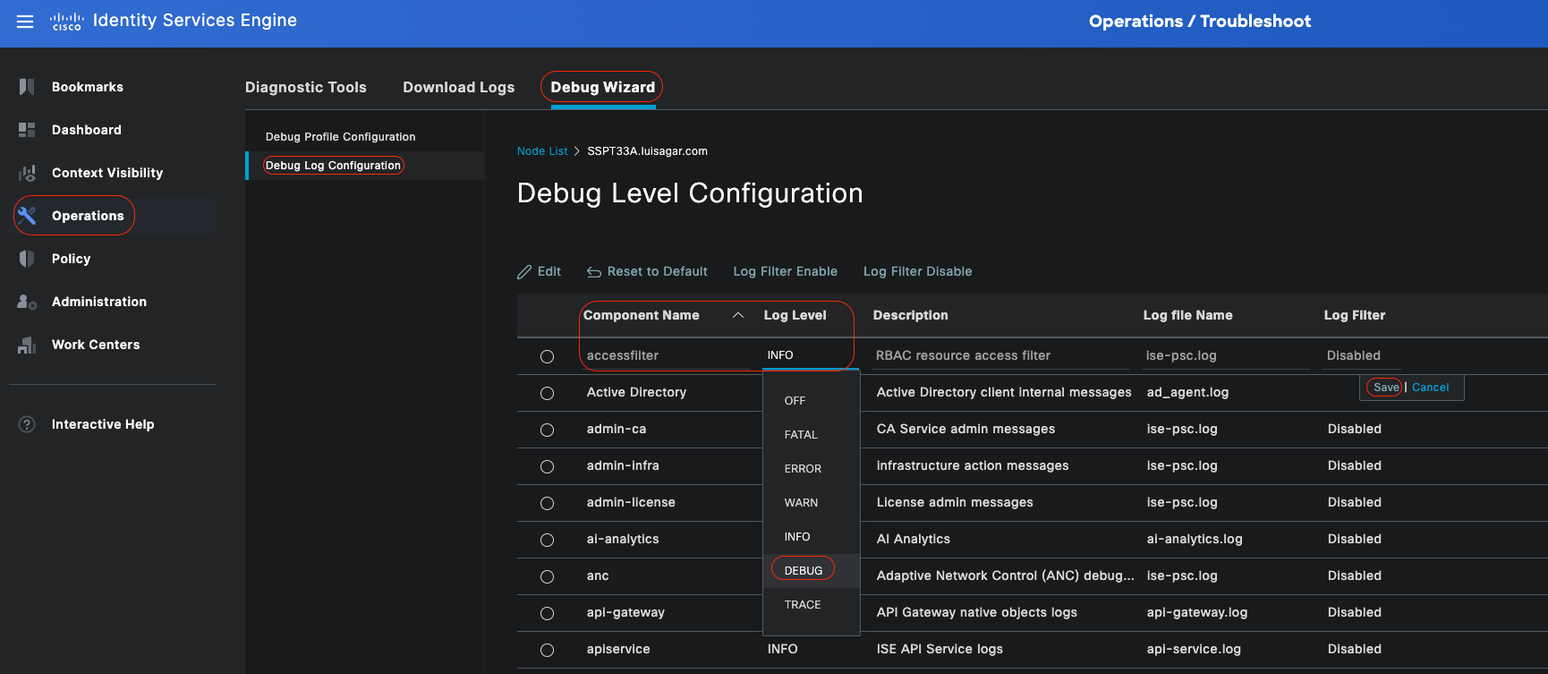 设置组件
设置组件
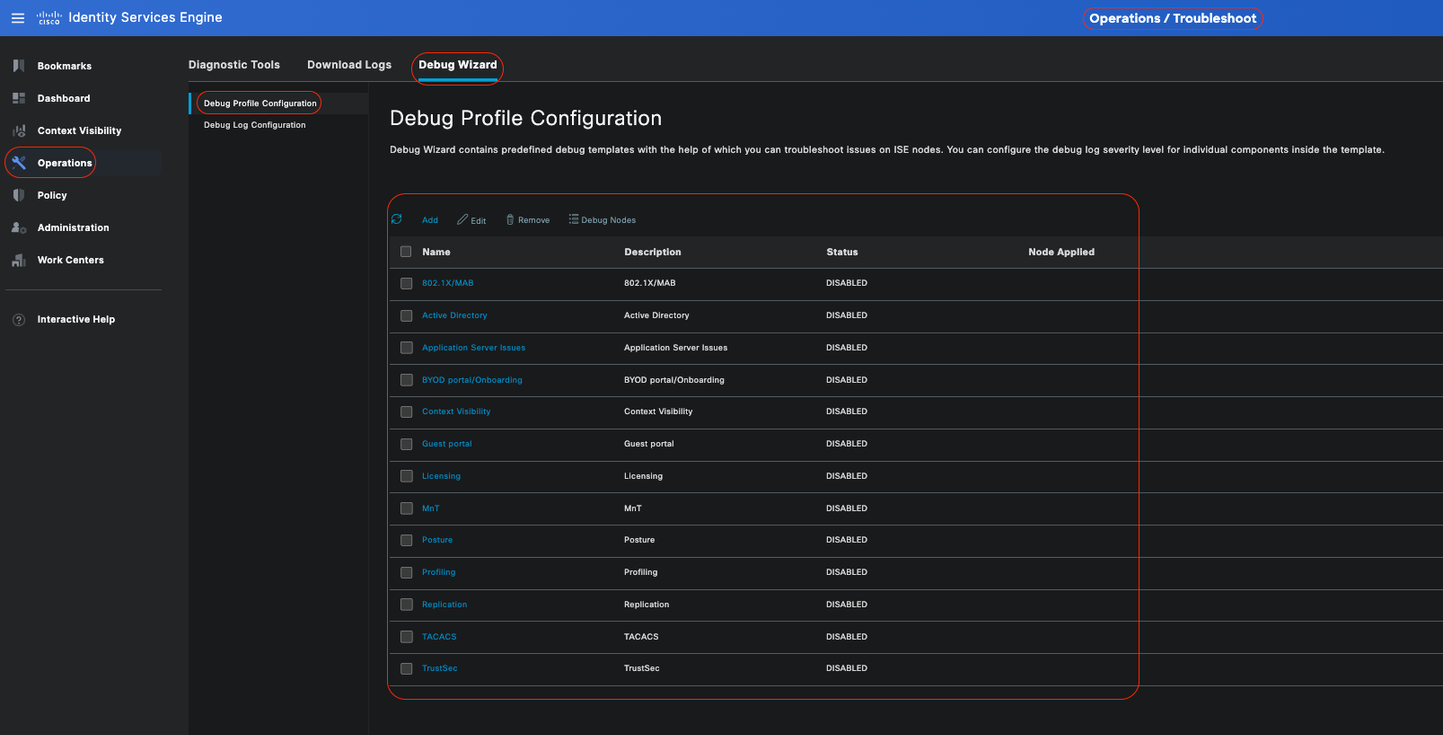 调试配置文件配置
调试配置文件配置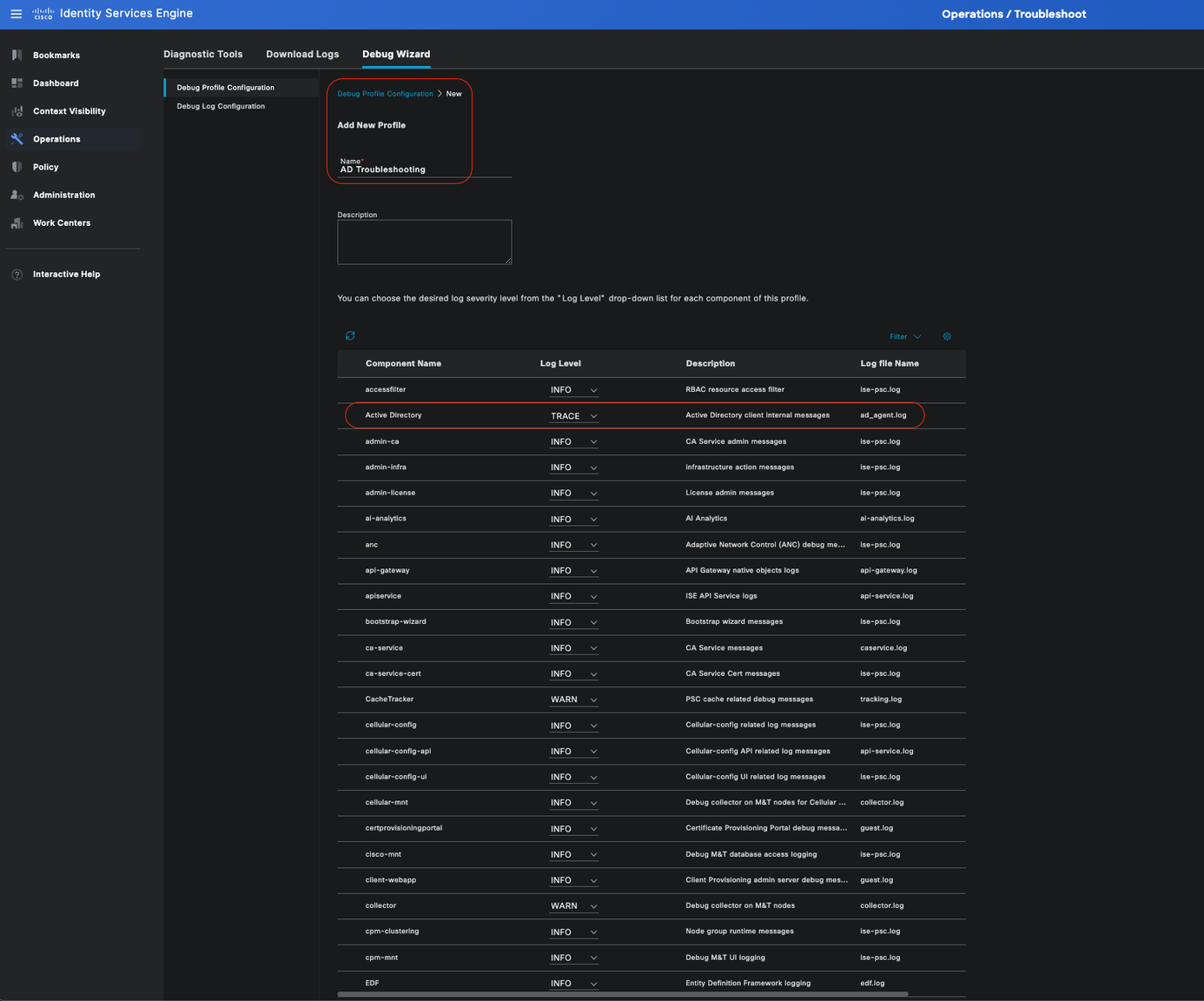 添加新模板
添加新模板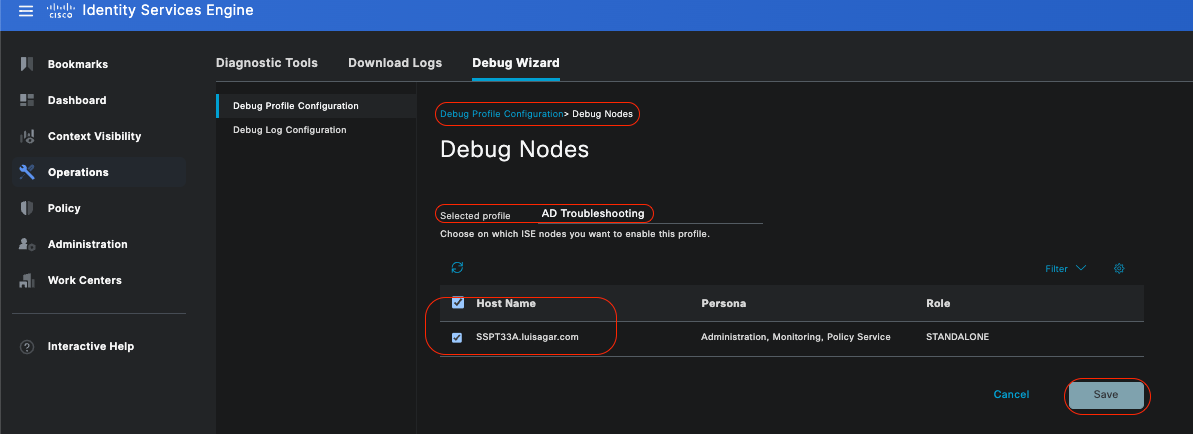 调试节点
调试节点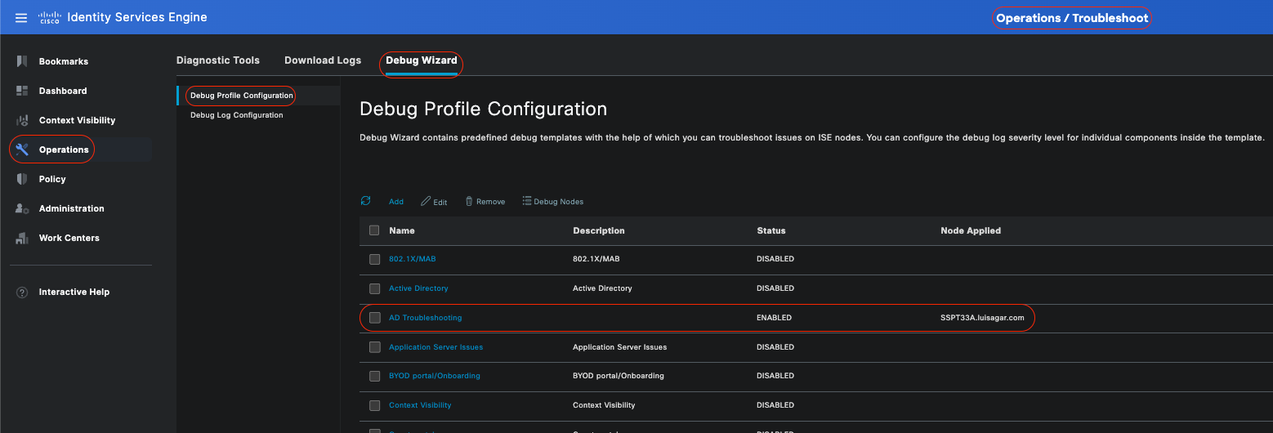 验证
验证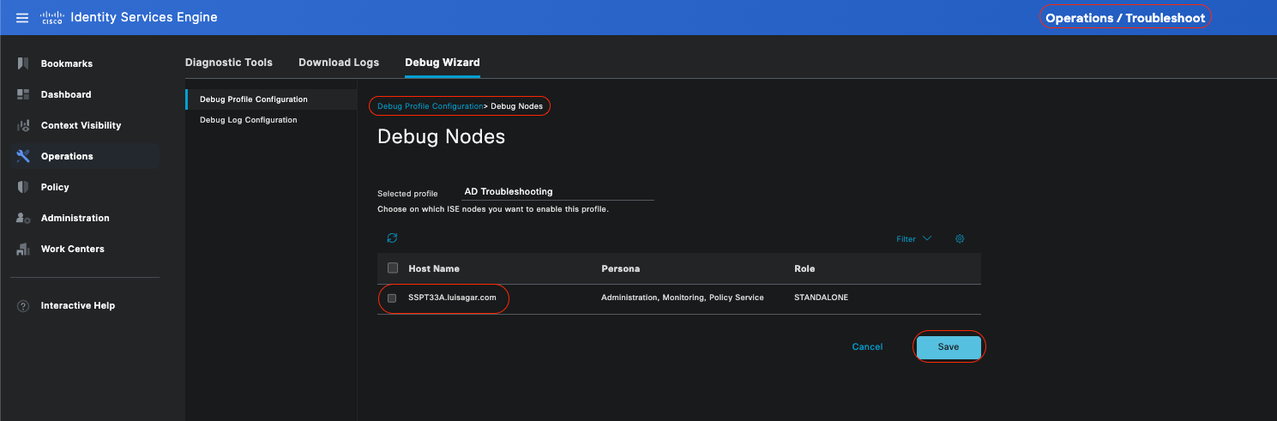 禁用模板
禁用模板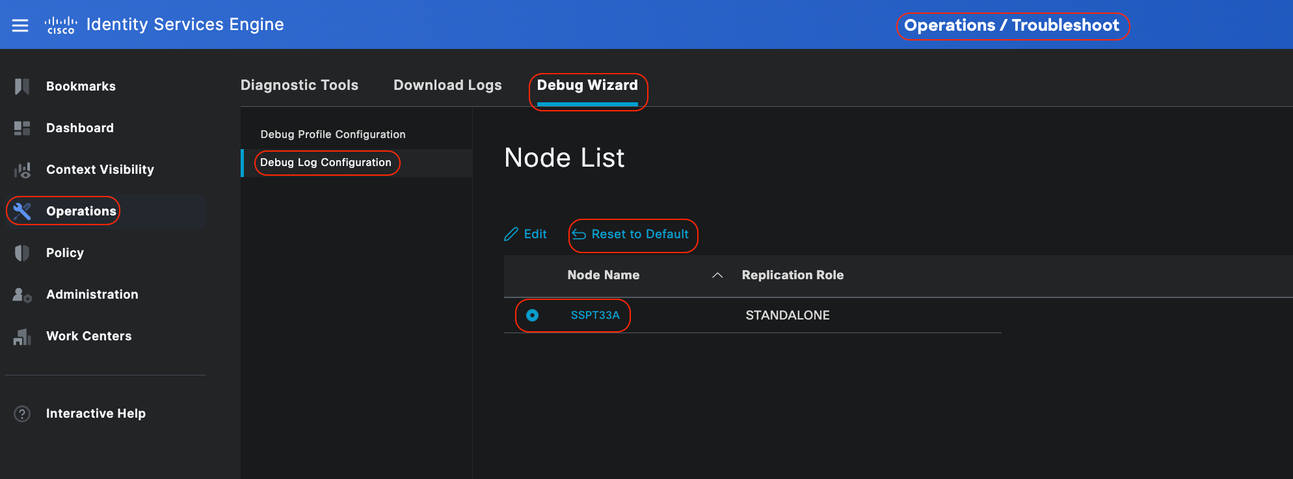 重置为默认值
重置为默认值 反馈
反馈